PDF文件大小如何改小 |
您所在的位置:网站首页 › 把pdf文件压缩小了怎么办 › PDF文件大小如何改小 |
PDF文件大小如何改小
|
在我们的日常学习工作中,进行PDF文档的分享和传输是一项必不可少的操作,减小PDF文档的大小就使得文件传输变得更加迅速和高效,从而提高学习和工作效率。PDF文件大小如何改小?接下来,我就通过PDF编辑器ABBYY来为大家介绍减小PDF文件大小的具体操作方法。 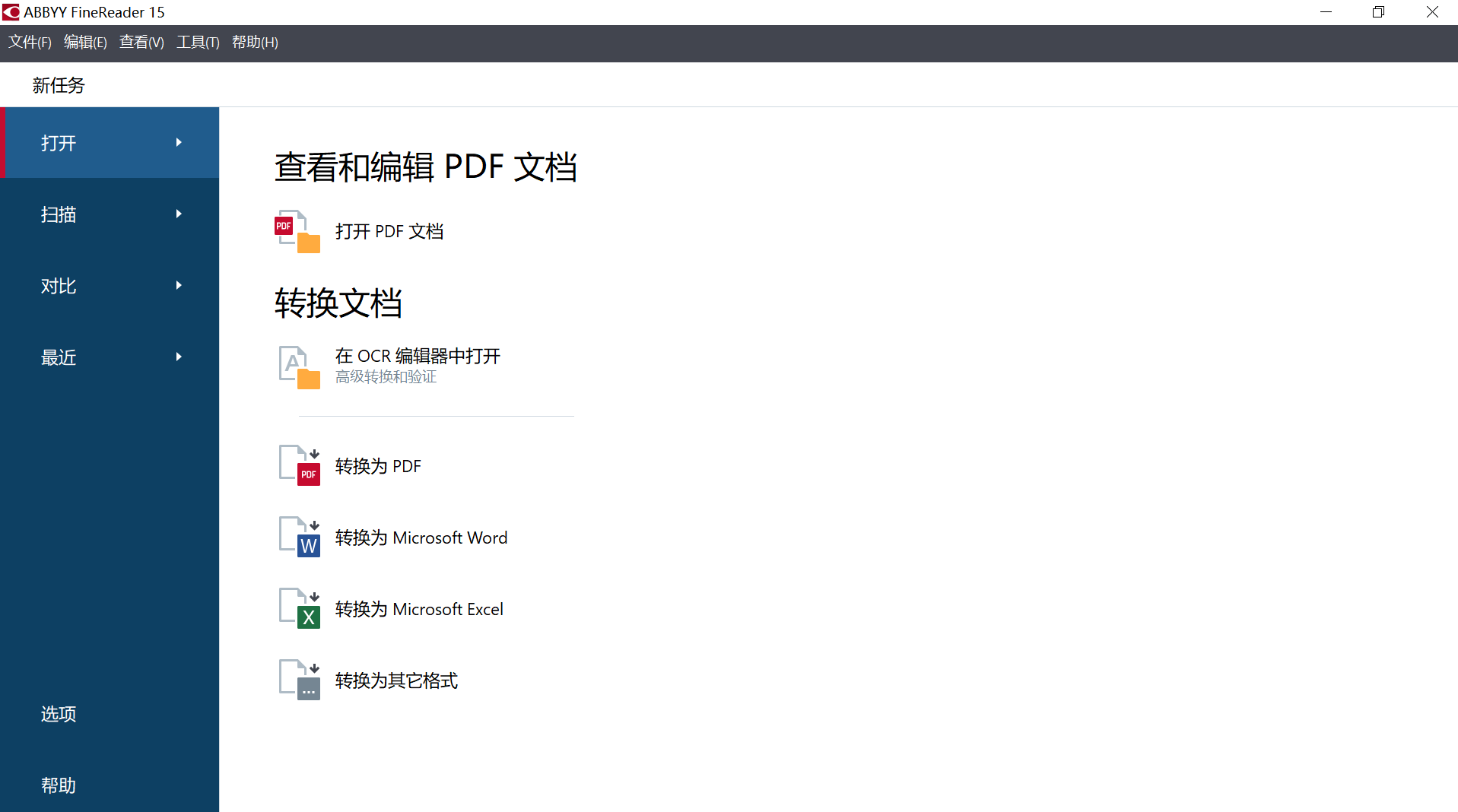 图1:ABBYYFineReaderPDF15主界面 图1:ABBYYFineReaderPDF15主界面
第一、查看PDF文件大小 右键点击PDF文件的属性设置,在弹出属性窗口的常规设置面板中可以查看PDF文件的大小和占用空间。 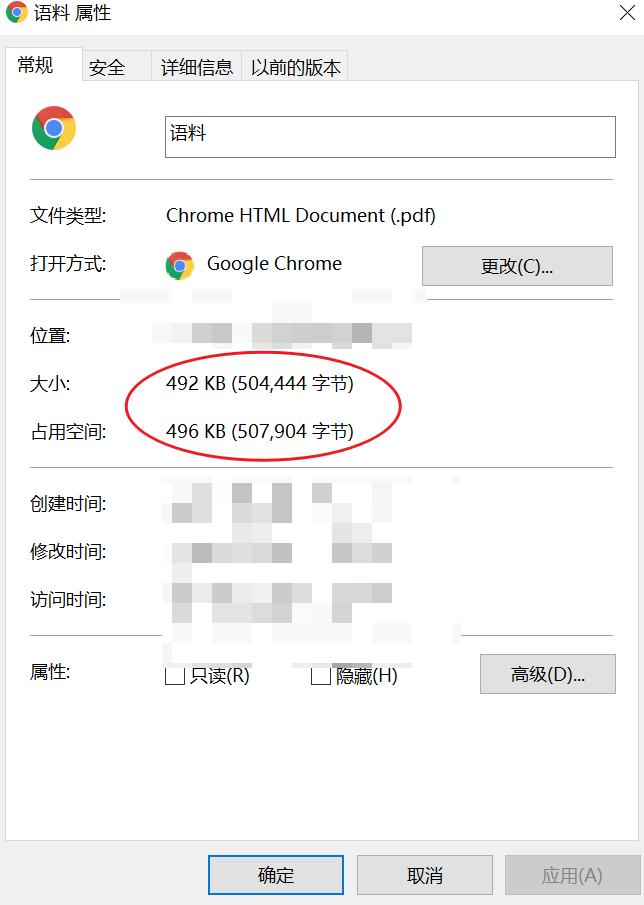 图2:查看PDF文件大小 图2:查看PDF文件大小
第二、导入PDF文件 点击ABBYYFineReaderPDF15主界面的打开PDF文档选项,将要修改大小的PDF文件导入其中。 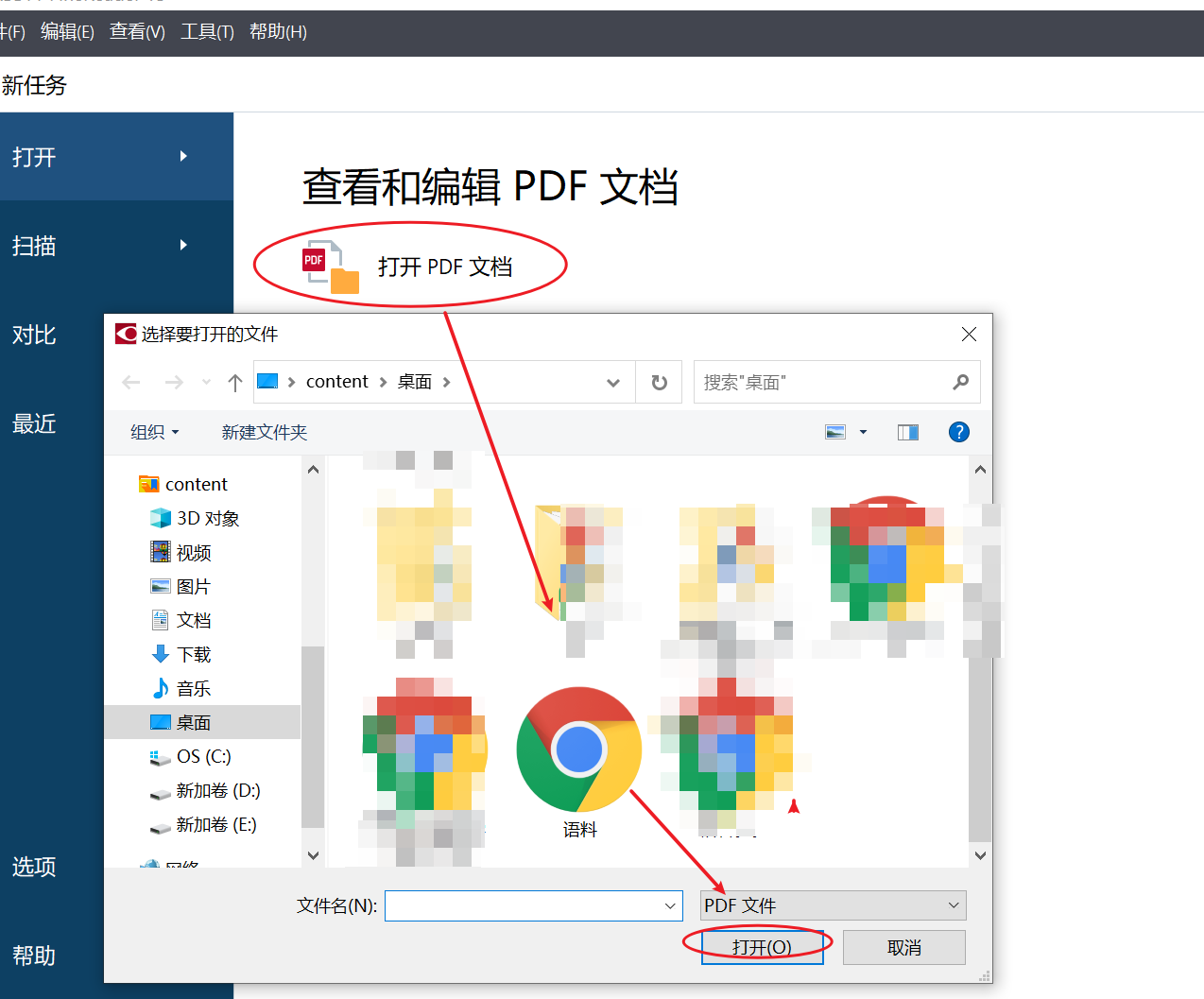 图3:导入PDF文件 图3:导入PDF文件
第三、选择减小文件大小功能 点击ABBYYFineReaderPDF15左上角的“文件”选项,在出现的菜单栏中选择“减小文件大小”功能。 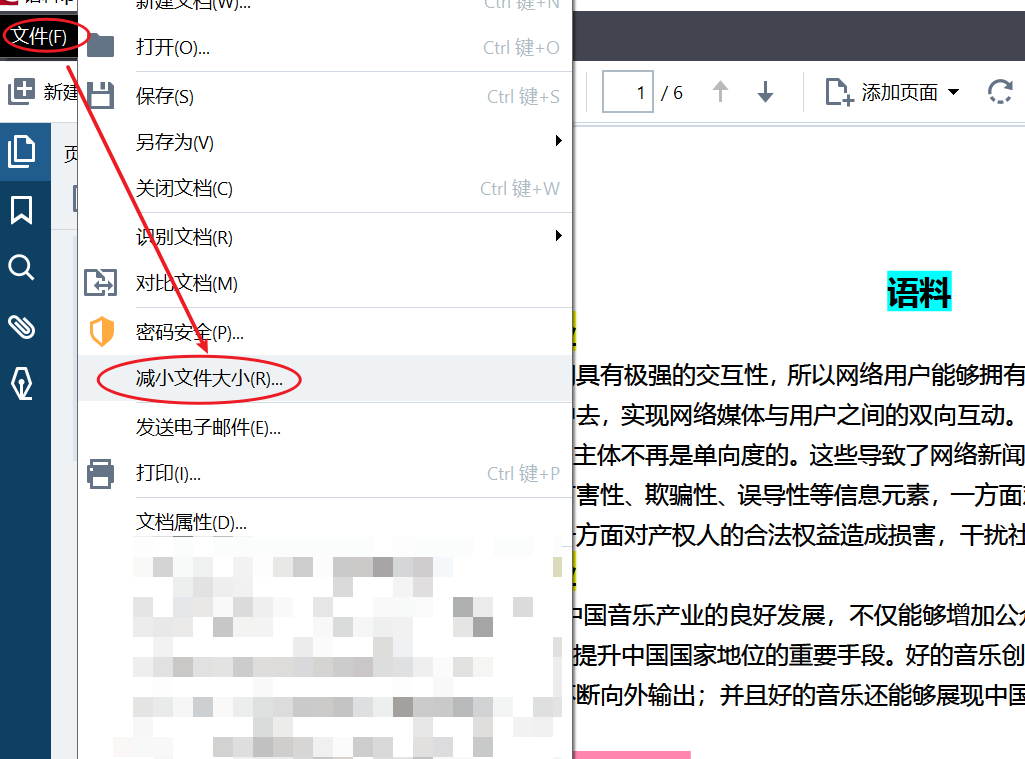 图4:选择减小文件大小功能 图4:选择减小文件大小功能
第四、进行减小文件大小设置 如图5所示,ABBYYFineReaderPDF15“减小文件大小”的途径为压缩文档图片品质和MRC压缩OCR扫描文档两种方式。 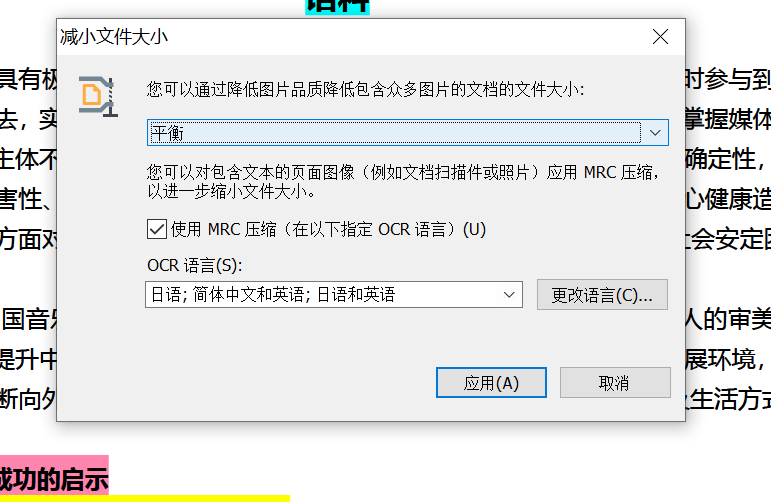 图5:减小文件大小设置 图5:减小文件大小设置
压缩图片品质除了ABBYYFineReaderPDF15提供的最佳质量、平衡和紧凑型三种选项外,还可以进行自定义设置。 如图6所示,点击自定义选项,弹出自定义设置,在自定义设置面板我们可以自主设置图片的分辨率大小、图片色彩设置以及图片质量的大小。设置完成后点击右下角的“确定”选项,进行PDF文件压缩操作。 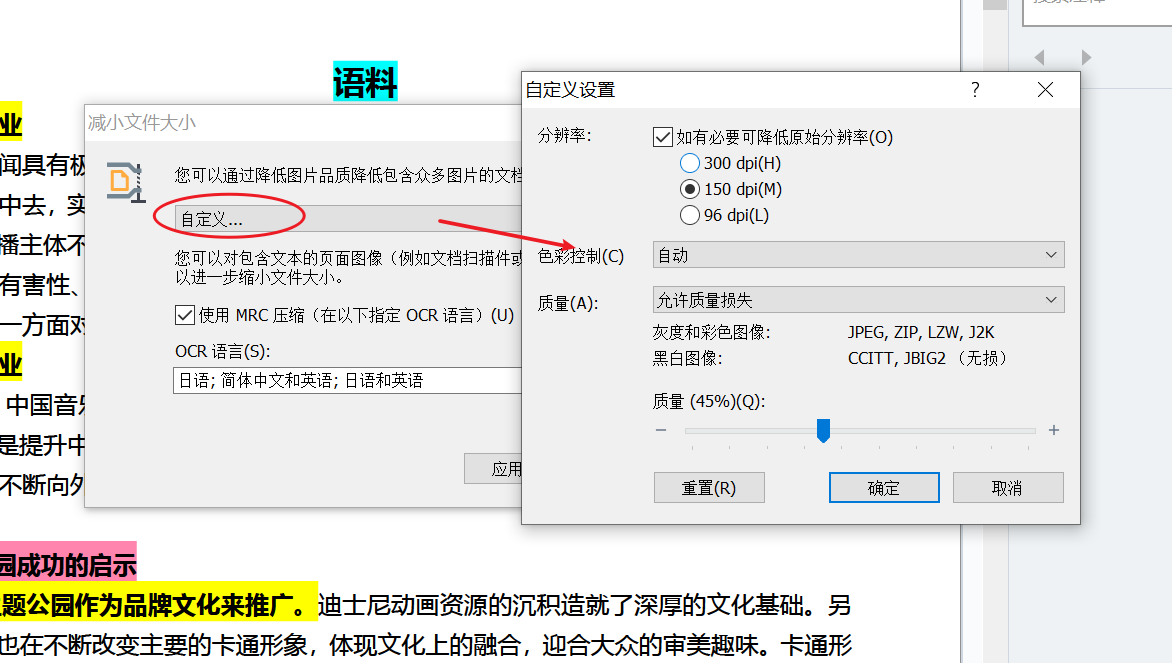 图6:压缩图片自定义设置 图6:压缩图片自定义设置
第五、查看压缩后的PDF文件大小 如图7所示,PDF文件经过上述操作之后,由原始的492KB转变为476KB. 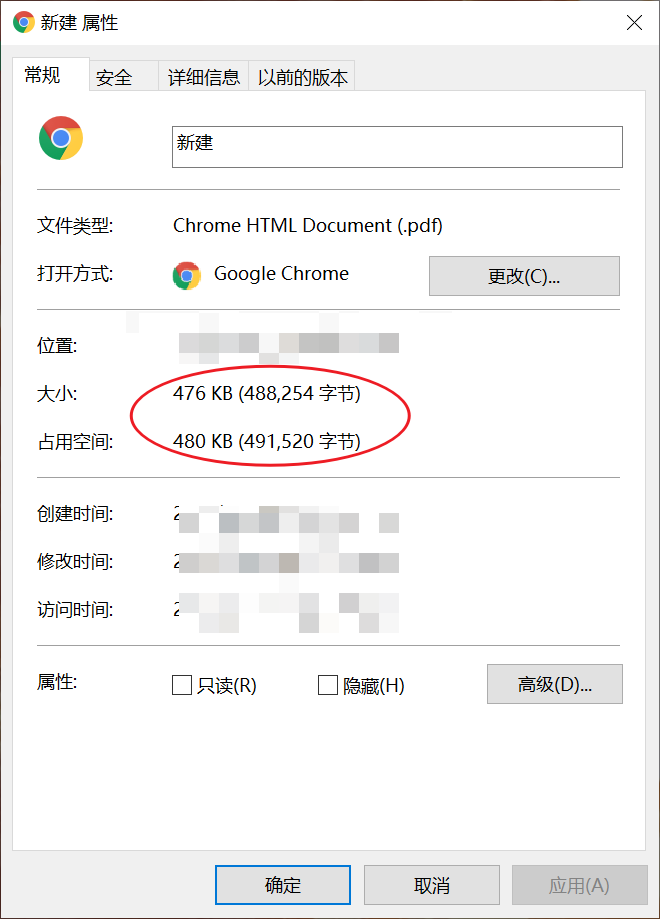 图7:查看压缩后的PDF文件大小 图7:查看压缩后的PDF文件大小
此外,我们还可以通过ABBYYFineReaderPDF15修剪缩小PDF文档页面的操作来减小文件大小。 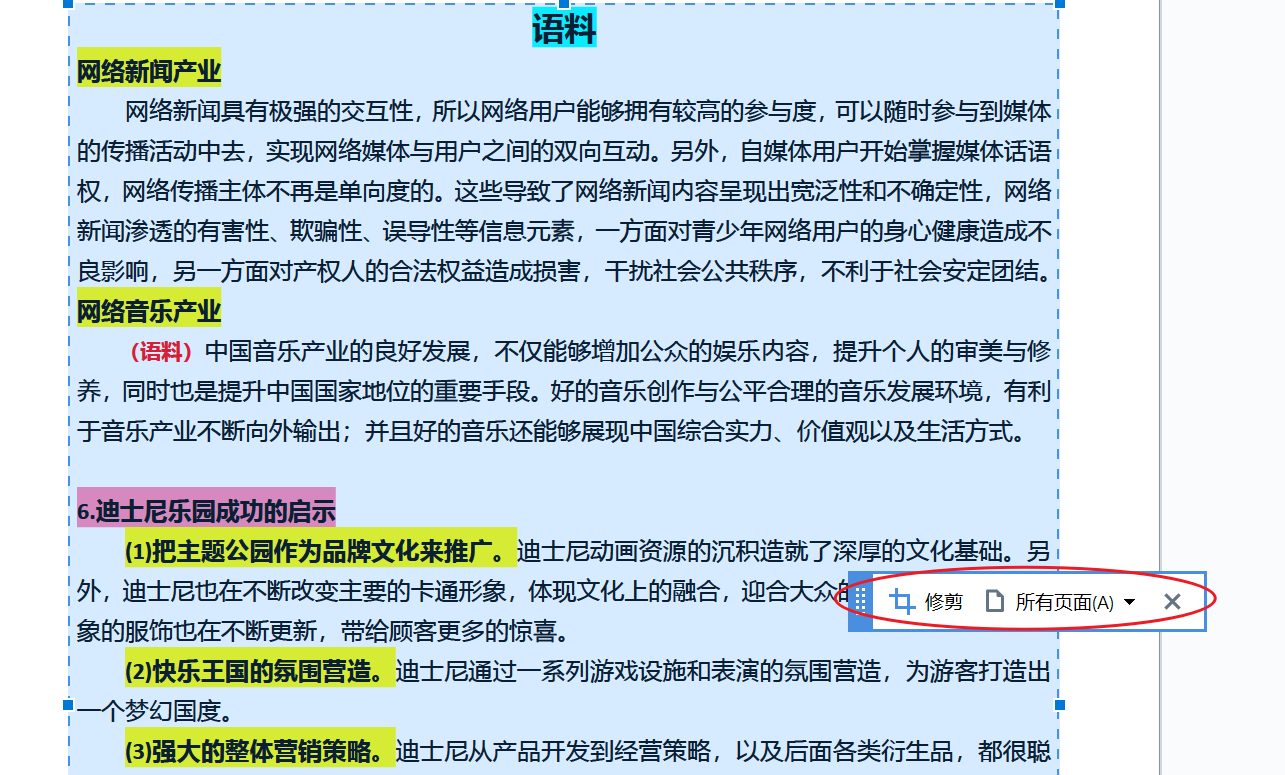 图8:修剪缩小PDF文档页面 图8:修剪缩小PDF文档页面
ABBYYFineReaderPDF15能够对PDF文档直接进行编辑,我们还可以通过删除PDF文档中不必要的对象,比如文本、图像、水印、图章等以达到减小PDF文件的目的。 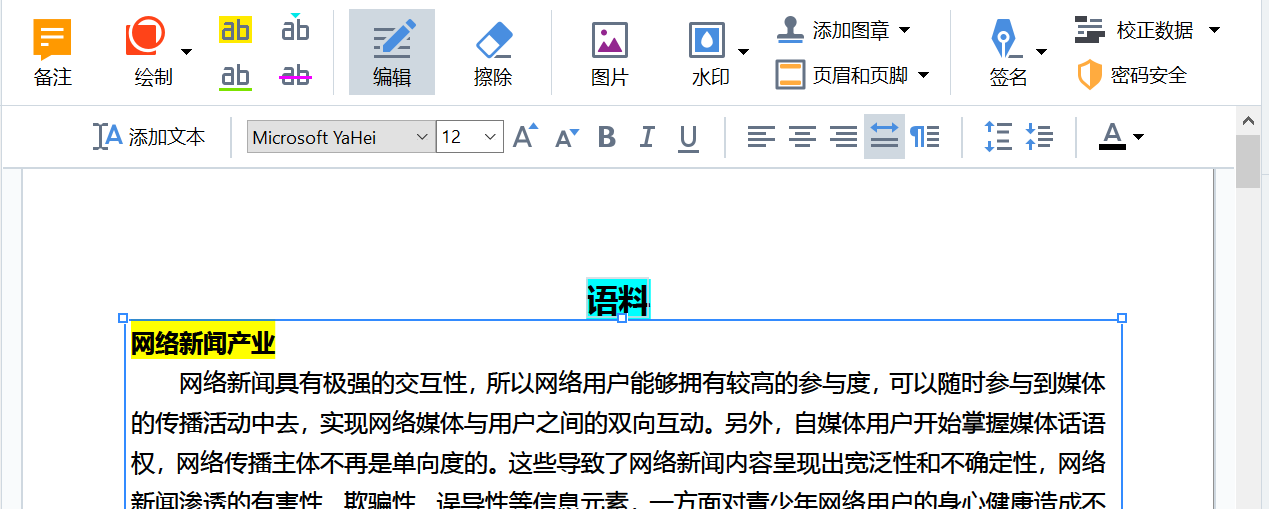 图9:编辑PDF文档内容 图9:编辑PDF文档内容
第五、小结 综上所述,PDF文件大小如何改小的问题可以通过ABBY的减小文件大小功能、修剪PDF页面以及编辑PDF文档内容三种方法来实现。掌握这些方法后,我们就可以更加轻松高效地进行PDF文件的传输。
作者:Blur |
【本文地址】
今日新闻 |
推荐新闻 |